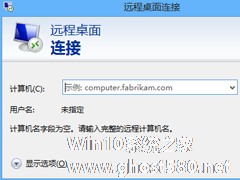-
Win8手机数据线连接电脑没反应如何解决?
- 时间:2024-11-23 04:05:05
大家好,今天Win10系统之家小编给大家分享「Win8手机数据线连接电脑没反应如何解决?」的知识,如果能碰巧解决你现在面临的问题,记得收藏本站或分享给你的好友们哟~,现在开始吧!
最近,有Win8系统的用户,在使用手机连接电脑后打算使用相册功能时,却发现无法正常使用U盘及相册功能。手机数据线连接电脑没反应,也就是说无法识别。出现这样的问题,我们应该如何去解决它呢?下面就和小编一起去看看Win8手机数据线连接电脑没反应的解决方法。

具体步骤如下:
1、实现手机与电脑连接的第一步操作就是打开手机“USB调试”开关。依次点击“设置”-“应用程序”-“开发工具”,勾选其中的USB调试开关项即可。

2、当手机出现无法正常与电脑进行连接的情况时,最直接的方法就是给电脑安装手机驱动程序,这可以去相关官网上下载,也可以使用手机类管理软件(如豌豆夹、刷机精灵)程序来自动获取并安装手机驱动程序。

3、确保设置管理器里没有禁用手机设备。右击计算机图标,从弹出的扩展菜单中选择“管理”项。

4、在打开的“计算机管理”界面中,展开Android手机项,右击被禁用的手机驱动项,选择“启用”项即可。

5、当以上方法无法解决手机连接电脑所产生的问题时,我们可以利用“大势至USB监控”软件来实现问题的解决。
6、在打开的程序主界面中,勾选“禁用USB存储设备”项,此项的禁用操作并不影响电脑鼠标和键盘的正常使用。

7、接下来勾选“禁用手机、PAD等便携式设备”项,就可以将手机设置给禁用掉。

8、接下来重新勾选“恢复USB存储设备、手机或蓝牙设备的使用”项,到此,再尝试将手机与电脑连接,就会发现手机可以正常使用啦。

以上也就是小编给各位介绍的Win8手机数据线连接电脑没反应的解决方法。当你手机数据线连接上电脑的时候,确发现无法识别,那你也不要担心,只要按照上述的方法去操作,这样问题都可以解决的。
以上就是关于「Win8手机数据线连接电脑没反应如何解决?」的全部内容,本文讲解到这里啦,希望对大家有所帮助。如果你还想了解更多这方面的信息,记得收藏关注本站~
本①文*来源Win10系统之家www.ghost580.net,转载请注明出处!
相关文章
-

最近,有Win8系统的用户,在使用手机连接电脑后打算使用相册功能时,却发现无法正常使用U盘及相册功能。手机数据线连接电脑没反应,也就是说无法识别。出现这样的问题,我们应该如何去解决它呢?下面就和小编一起去看看Win8手机数据线连接电脑没反应的解决方法。
具体步骤如下:
1、实现手机与电脑连接的第一步操作就是打开手机“USB调试”开关。依次点击“设置”-“应用程... -

相信大家都知道,使用蓝牙耳机比使用带线的耳机要来的方便,不用受耳机线的牵绊,简直是太舒服了。不过,最近有Win8用户反映,电脑连接蓝牙耳机失败,这让用户非常烦恼。那么,Win8电脑连接蓝牙耳机失败怎么解决呢?下面,我们一起往下看看。
方法步骤
1、查看下设备管理器确认下蓝牙设备的驱动是否已经更新到最新;
2、根据系统型号到厂商官网中下载对应系统版本... -
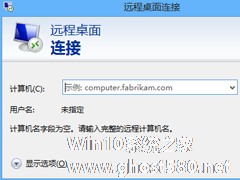
Win8电脑如何进行远程连接?Win8电脑进行远程连接的方法
对电脑不是很熟悉的用户,往往都会在电脑出现故障的时候不知所措,而当自己懂电脑的朋友又不在身边的时候,简直就是要崩溃的节奏。其实,就算是这时候,我们也不用害怕,因为我们是可以使用远程连接让朋友帮忙看看的。那么,Win8电脑如何进行远程连接呢?下面,我们一起往下看看。
方法/步骤
1、首先找到“远程桌面控制”地方,右击桌面上的“这台电脑”,然后选择“属性”,在弹出... -

我们都知道宽带连接错误720是不能建议远程计算机连接的错误,且不同的系统解决的方法也不同,今天小编要给大家介绍的是Win8下宽带连接错误720的解决方法,一起来学习下吧。
故障提示:
错误720:不能建立到远程计算机的连接。你可能需要更改此连接的网络设置。(图1)图1
故障原因:
1、宽带连接属性里面,网络标签下的“Internet协议...